最新のKingsoft Internet Security 20のインストールは下記をご確認ください。
所要時間: 10分
Kingsoft Internet Security 2017をインストールするには以下の手順を行ってください。
- Kingsoft Internet Security をダウンロードする
下記ダウンロードページより、Kingsoft Internet Security をダウンロードします。
KINGSOFT Internet Securityダウンロードページ
http://www.kingsoft.jp/is/download/
ダウンロードした「kis2017_***_***.exe」をダブルクリックしインストーラーを起動します。 - インストールを開始する
インストールを実行すると「ユーザーアカウント制御」画面が表示されますので、「はい」をクリックします。
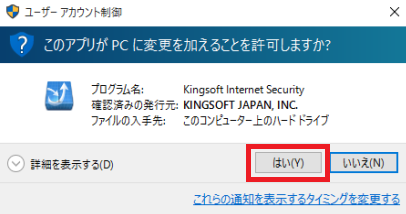
- セットアップウィザードの開始
セットアップウィザードが表示されます。「次へ」をクリックします。
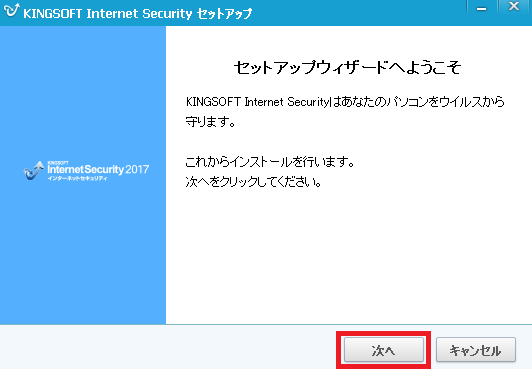
- バージョンを選択します。
「無料版を使用する」にチェックを入れ、「次へ」をクリックします。
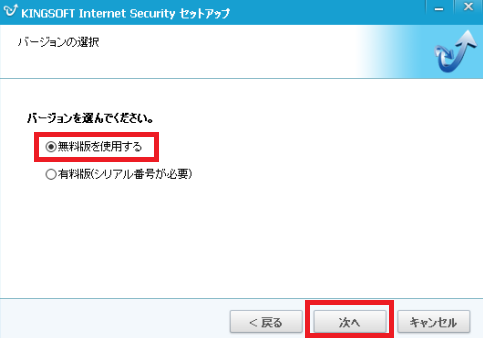
- 製品使用許諾書に同意をし、インストールを進めます
本製品をご利用いただくには製品使用許諾書に同意いただく必要があります。よくお読みになり「同意する」を押してインストールを続けます。
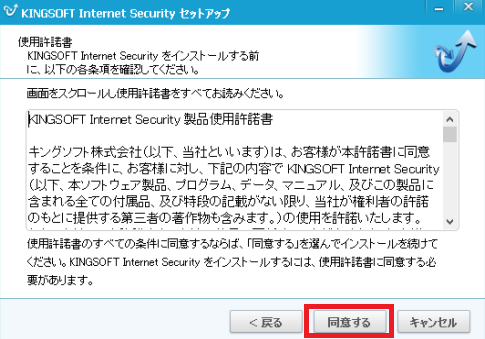
- 情報収集ポリシーに同意をし、インストールを進めます。
本製品をご利用いただくには情報収集ポリシーに同意いただく必要があります。よくお読みになり「同意する」を押してインストールを続けます。
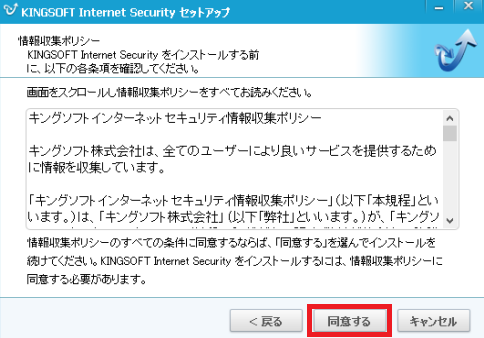
- インストール先を指定する
任意の場所へインストールしたい場合は、「参照」ボタンをクリックし、インストール先のフォルダを選択します。
通常はそのまま「次へ」をクリックします。「表示」をクリックすると拡張機能について確認できます。不要なものがあればチェックを外してください。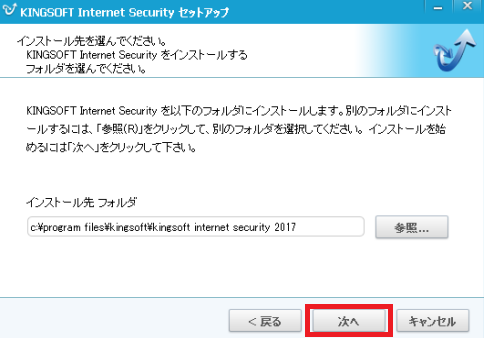
- インストールが始まります
インストール中は電源を切らないでください。システムを正常に起動できなくなる恐れがあります。
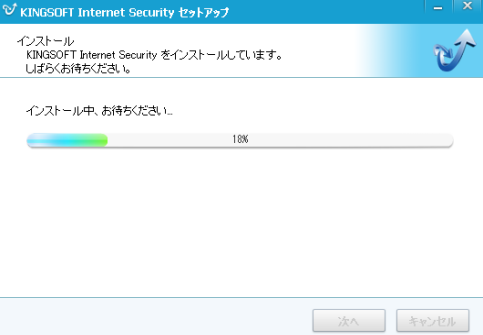
- インストール完了
「インストールが完了しました」と表示されましたら、「完了」をクリックしてウインドウを閉じてください。
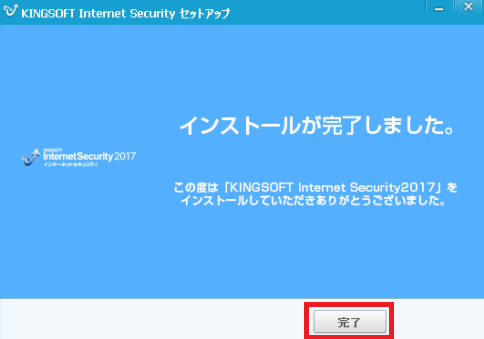
- Kingsoft Internet Security 2017が起動します。
.AntiVirusが起動すれば、インストールは完了です。
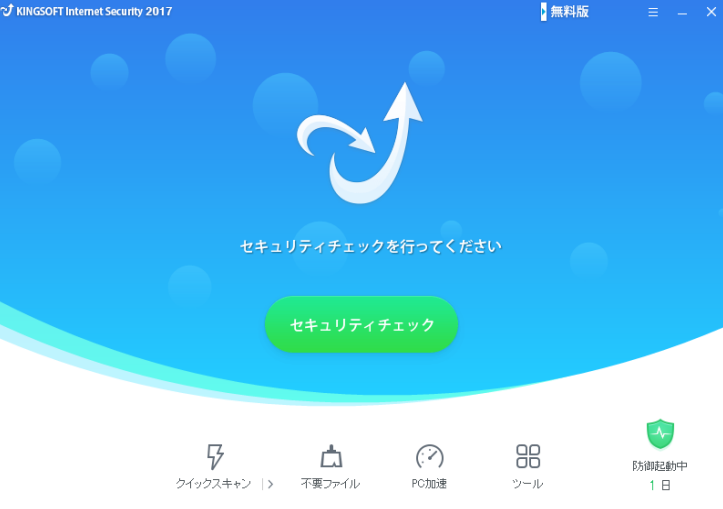
- 更新:2022年2月25日
